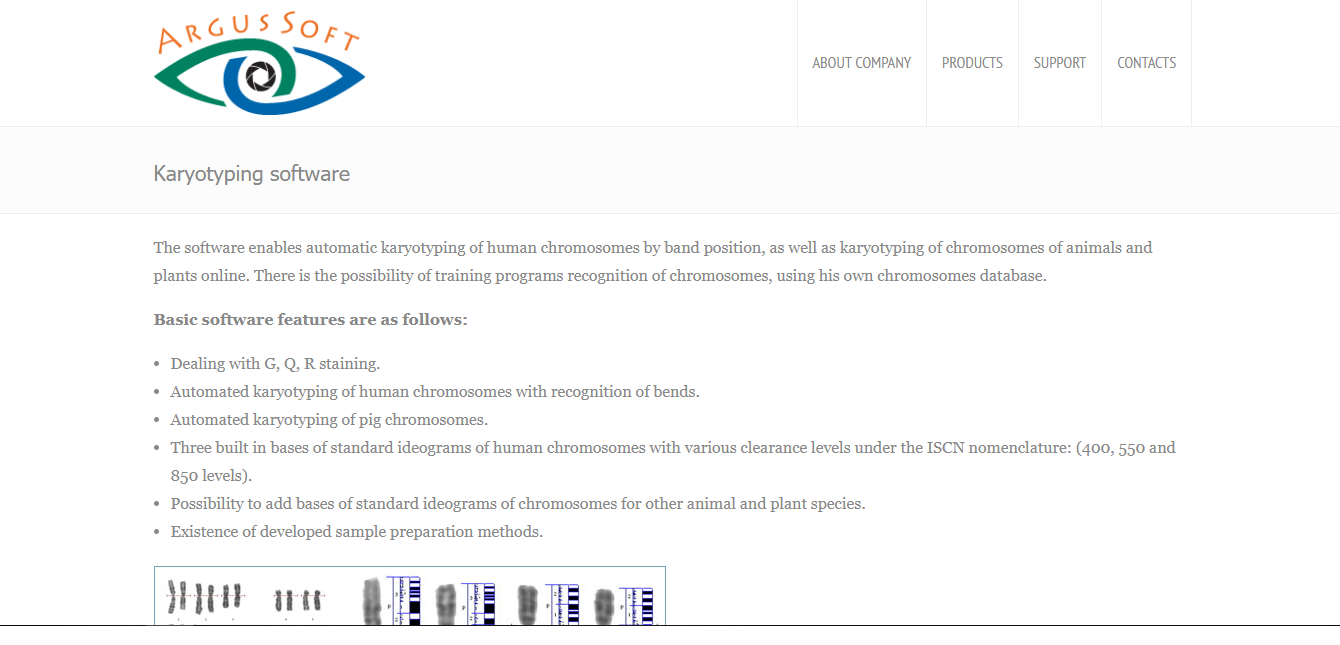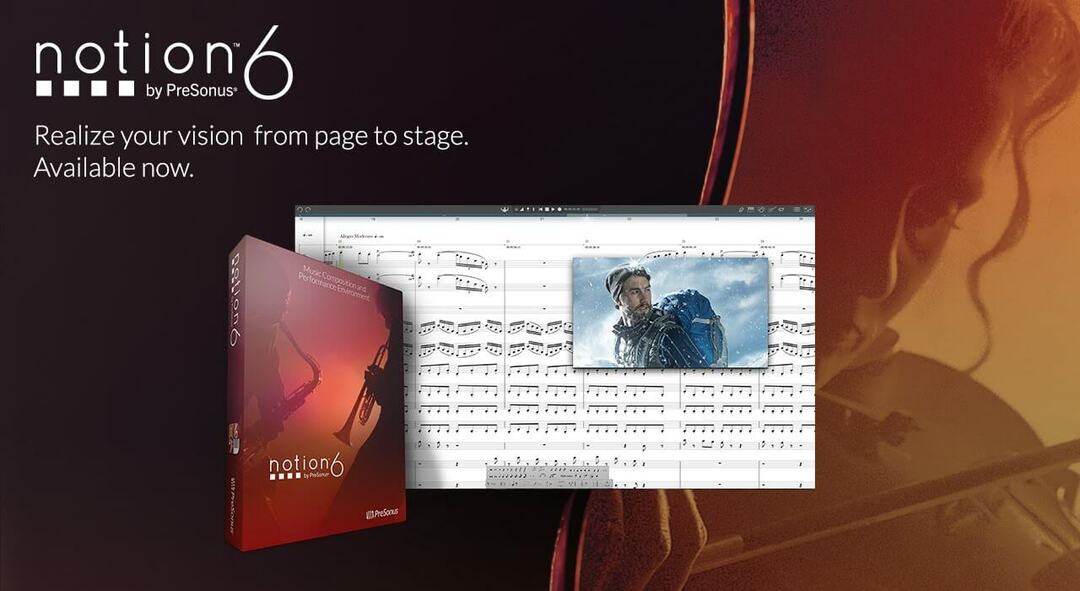Экономящий время опыт в области программного и аппаратного обеспечения, который помогает 200 миллионам пользователей в год. Предоставляет вам практические советы, новости и советы по улучшению вашей технической жизни.
Папка Блокировка

Папка Блокировка предлагает скорость и простоту за счет шифрования файлов на лету. Это делается простым копированием файлов в цифровые «шкафчики», защищенные 256-битное шифрование AES. После этого можно сделать резервную копию шкафчиков онлайн, Пароль защищен, или хранятся в портативных устройствах.
Вы можете загружать файлы в сторонние облачные сервисы например Dropbox, или разместите их на облачном сервере Folder Lock за дополнительную плату. Также есть функция, которая безвозвратно удаляет файлы с жесткого диска пользователя.
Folder Lock доступен для мобильных устройств и настольных компьютеров. Доступна бесплатная версия, а полная версия стоит 39,95 долларов.
- СВЯЗАННЫЕ С: 7 лучших инструментов и программного обеспечения для хранения файлов и папок для Windows 10
Folder Lock может создавать резервные копии ваших файлов в реальном времени, защищает портативные устройства, уничтожает файлы и диски и очищает историю файлов. Folder Lock - одно из самых популярных приложений для защиты файлов с более чем 25 миллионами пользователей. Работает с 32-битными и 64-битными версиями Windows 10, 8, 7, Vista, XP.
Folder Lock имеет множество полезных функций:
- Блокируйте файлы и папки - скрывайте личные изображения, документы и видео одним щелчком мыши.
- Шифрование файлов - шифрование конфиденциальных файлов и папок в оперативных шкафчиках. Шкафчики переносные.
- Резервные шкафчики - резервное копирование и синхронизация шкафчиков с надежно зашифрованными файлами для обеспечения работы в облаке.
- Портативные шкафчики - создавайте портативные самозаполняющиеся шкафы на USB-накопителях, CD / DVD, электронных письмах.
- Сделайте кошельки - создавайте цифровые кошельки для безопасного хранения реальных карт, таких как кредитные карты и SSN.
- Уничтожить файл - навсегда удалите файлы на вашем компьютере, чтобы их невозможно было восстановить.
Скройте свои файлы и документы
Чтобы скрыть файлы, выполните следующие действия:
- Нажмите кнопку «Folders Lock», расположенную вверху слева в Folder Lock.
- Нажми на ‘Добавить элементы для блокировки‘, Которая отображает раскрывающееся меню.
В этом меню у вас есть возможность добавлять файлы, папки или блоки. Используя эту опцию блокировки папки, вы можете скрыть изображения, скрыть видео, скрыть документы PDF, скрыть электронные таблицы, скрыть файлы Word и скрыть многие другие форматы файлов.
Зашифровать файлы
Шифрование файлов требует создания шкафчика. Чтобы создать шкафчик, выполните следующие действия:
- Нажмите кнопку «Зашифровать файл», расположенную в верхнем левом углу.
- Нажмите кнопку «Создать шкафчик», присвойте шкафчику ярлык,
- Установите пароль для своего шкафчика
- Настройте свой шкафчик, выбрав тип и размер.
Следовательно, все, что вам нужно сделать, это перетащить файлы, чтобы зашифровать их. Эта опция позволит вам блокировать и шифровать изображения, видео, документы, папки, электронные таблицы, файлы Office и любые другие форматы файлов, которые вы хотите зашифровать.
Защита паролем изображений и видео
Шифрование обеспечит вам непревзойденную безопасность, использующую 256-битное шифрование AES для хранить файлы в безопасности. С другой стороны, блокировка файлов обеспечивает быструю и эффективную блокировку. Это позволяет защитить наиболее часто используемые файлы на USB-накопителе.
Какой бы вариант вы ни выбрали для файлов, оба этих параметра позволяют защитить паролем ваши файлы, папки и т. Д. изображения, видео, документы, файлы Word, файлы Excel и практически любые типы файлов, которые можно защитить с помощью пароль.
- СВЯЗАННЫЕ С: 5 лучших программ для блокировки USB-портов и предотвращения работы инструкторов
Пакет безопасности Dynamikode USB

Пакет безопасности Dynamikode USB лучший выбор для мониторинга активности USB-накопителя.
Когда вы подключаете USB-накопитель к компьютеру, устройство автоматического извлечения автоматически сканирует и предотвращает распространение вирусов автозапуска. Другими словами, это похоже на автономный антивирус который автоматически обнаруживает и удаляет автоматически запускаемые вирусы.
Dynamikode USB Security Suite постоянно проверяет действия, выполняемые на USB-накопителе. По сути, он продолжает следить за тем, что люди и другие программы делают на вашем компьютере.
Как оно это делает? С регистратором активности как отключение, копирование, удаление, переименование с указанием даты и времени. Это полезный и простой в использовании инструмент для защиты вашего компьютера от угроз через USB.
Основные особенности включают:
- Это не замедляет работу вашего компьютера.
- Есть настраиваемые параметры.
- Он может отключить USB-порты и заблокировать использование USB-накопителей в вашей системе.
Системные Требования
Вот системные требования для бесплатной загрузки Dynamikode USB Security Suite.
- Он поддерживает 32-битные и 64-битные версии.
- Он совместим с Windows XP, Windows Vista, 7, 8.1.
- Что касается жесткого диска, вам необходимо свободное место на диске 100.
- Вам понадобится оперативная память RAM 512 МБ или выше.
- У вас должен быть процессор с тактовой частотой 1 ГГц или выше.
- СВЯЗАННЫЕ С: 10 лучших USB-флешек на 2019 год: номер 3 - самый безопасный
VeraCrypt

Чтобы защитить данные на USB-накопителе или флеш-накопителе, вы можете использовать бесплатная программа VeraCrypt. Он может скрыть содержимое флешки в одном секретном файле, который можно разблокировать только с помощью программы.
Программное обеспечение сочетает в себе различные стандарты и алгоритмы шифрования. Средство безопасности позволяет максимально защитить 2 ГБ данных. VeraCrypt также дает вам возможность зашифровать весь жесткий диск или USB-накопитель.
Вы можете скачать программу на внешнее запоминающее устройство. Это программное обеспечение требует прав администратора для работы. Это означает, что вы не можете использовать VeraCrypt для открытия зашифрованных файлов на других компьютерах.
- СВЯЗАННЫЕ С: Какое программное обеспечение для шифрования файлов следует использовать в Windows 10?
7-молния

Альтернативным и очень простым решением для защиты данных, сохраненных на USB-накопителе, является использование 7-молния. Это один из самых популярных программы сжатия файлов совместим с Windows 10.
Чтобы использовать это программное обеспечение, просто выберите файл на внешнем запоминающем устройстве, нажмите правую кнопку мыши или сенсорную панель, а затем щелкните среди различных элементов на «Добавить в архив“.
Затем вам нужно будет найти поле «Шифрование», нажать Enter, ввести пароль защиты и нажать «ОК».
- СВЯЗАННЫЕ С: 5 лучших программ резервного копирования для внешних жестких дисков [СПИСОК 2019]
Рохос Мини

Рохос Мини является одной из самых популярных программ шифрования USB и не требует специальной авторизации.
Программное обеспечение, которое может зашифровать до 2 ГБ данных, использует 256-битную систему шифрования AES (Advanced Encryption Standard). Он создает виртуальный диск, защищенный паролем.
В Rohos Mini Drive нельзя упускать из виду доступность. Фактически, вы можете открыть средство безопасности с любого компьютера. Чтобы использовать его, просто загрузите инструмент на USB-накопитель.
Заключение
Программные решения USB для обеспечения конфиденциальности данных предлагают удобный и надежный метод защиты USB-накопителей от несанкционированного доступа. Как уже говорилось выше, таких инструментов на рынке предостаточно.
Попробуйте их все и упомяните свои фавориты в комментариях ниже.
СВЯЗАННЫЕ РУКОВОДСТВА, КОТОРЫЕ ВАМ НЕОБХОДИМО ПРОВЕРИТЬ:
- Как использовать SSD со встроенным шифрованием
- 5 лучших инструментов облачного шифрования для пользователей ПК с Windows [Руководство 2019]
- 3 лучших программного обеспечения для шифрования Wi-Fi для защиты конфиденциальных данных
© Авторские права Windows Report 2021. Не связан с Microsoft